Getting Started for Arduino (KR)
WIZ Ethernet Library Update
** Step 1 : Download for Arduino WIZnet library **
- WIZnet GitHub Repository에서 WIZ Ethernet Library를 download 한다.
- Download ZIP button을 클릭하여 다운로드 한다.
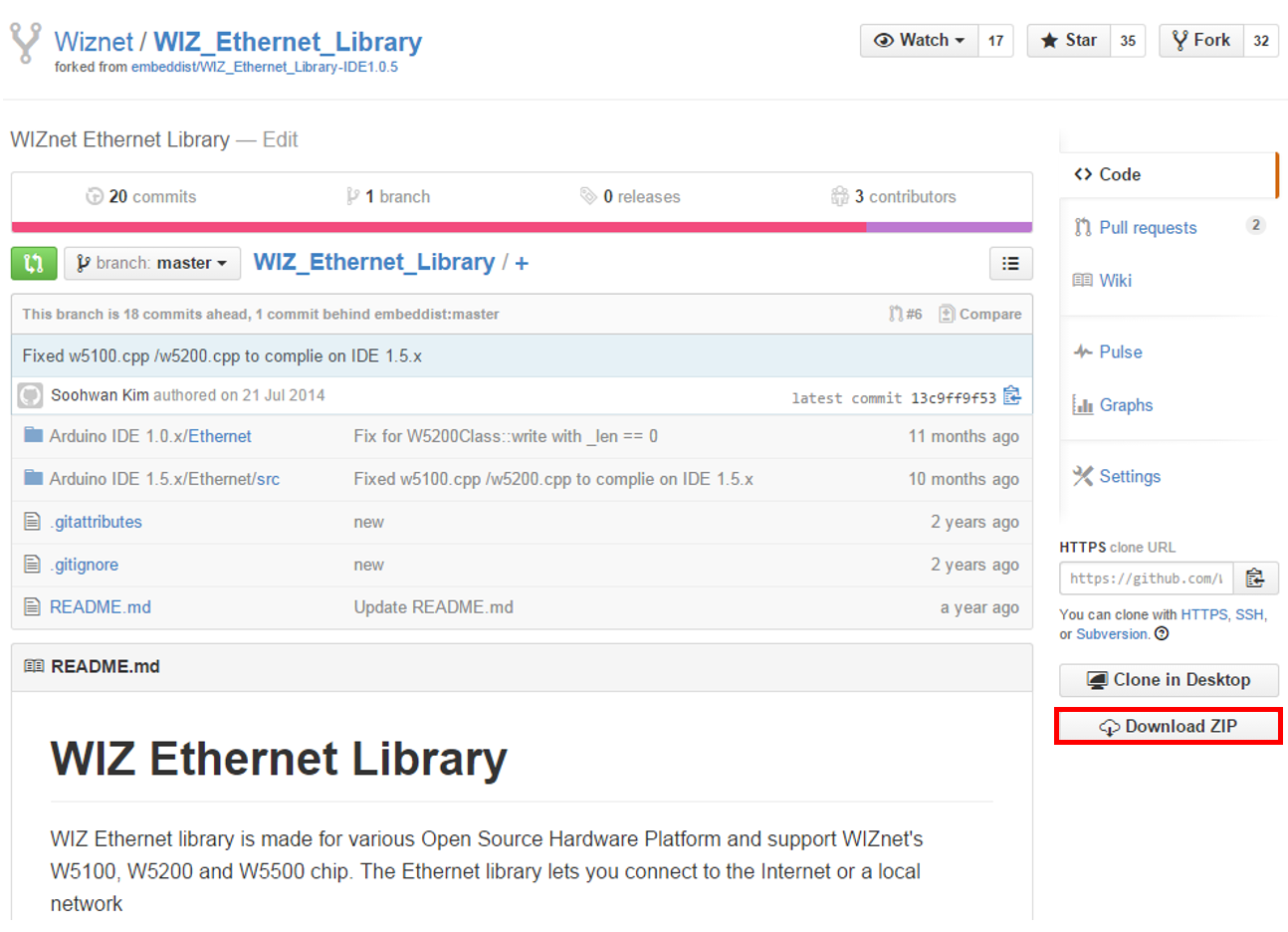
** Step 2 : Library Copy & Paste **
- 받은 ZIP파일의 압축을 푼다.
- C:\Program Files\Arduino\libraries 경로로 접속한다.
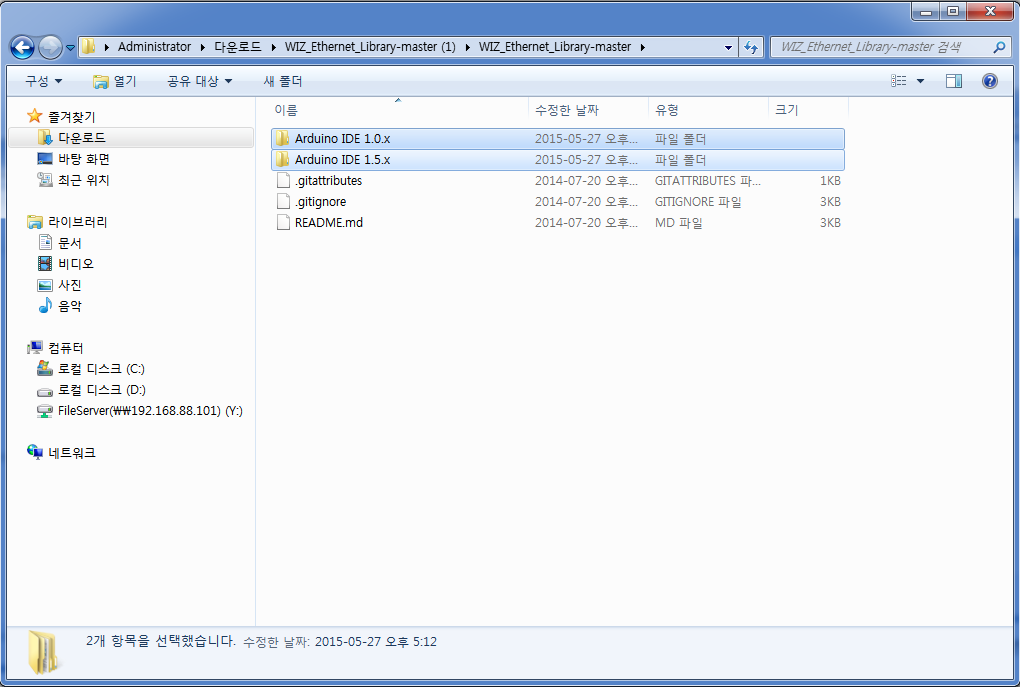
Arduino IDE 1.0.x
- 1.0.x Version은 Arduino IDE 1.0.x 폴더 -> Ethernet 폴더를 아래의 경로에 그대로 복사&붙여넣기 한다.
- 경로 = C:\Program Files\Arduino\libraries
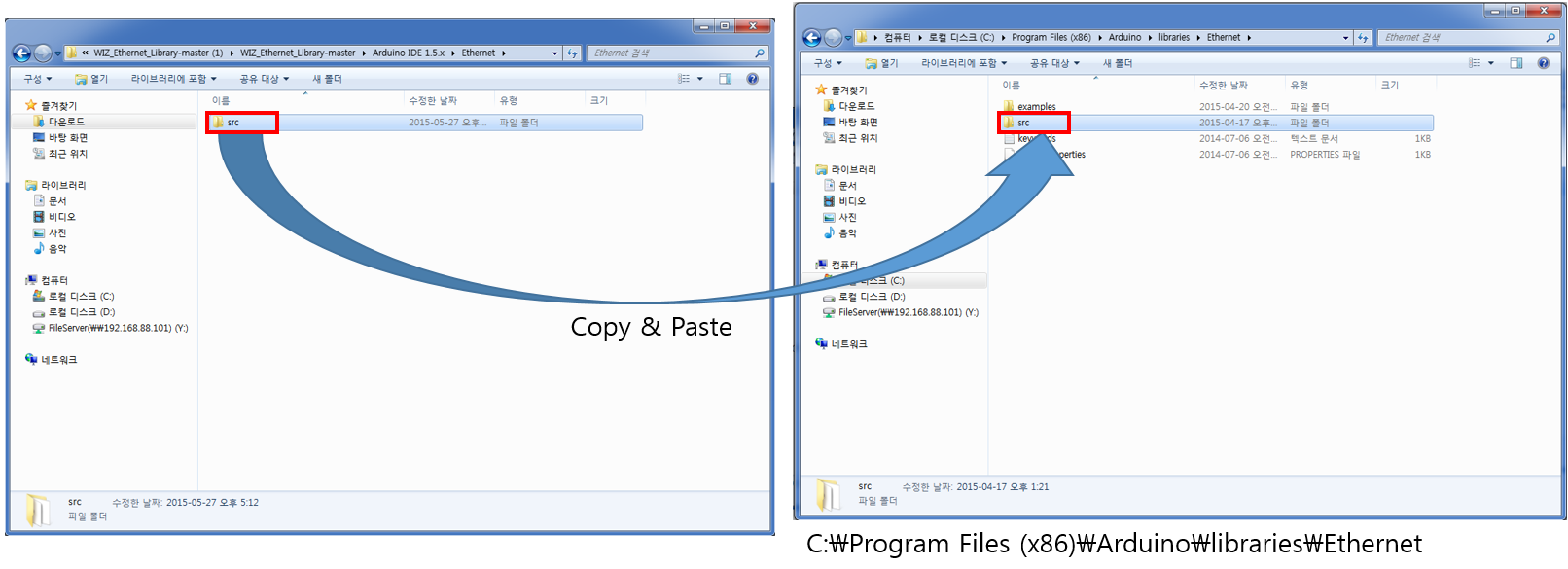
Arduino IDE 1.5.x
- 1.5.x 상위 Version은 Arduino IDE 1.5.x 폴더 -> Ethernet -> src 폴더만 복사하여 아래의 경로에 복사&붙여넣기 한다.
- 경로 = C:\Program Files\Arduino\libraries\Ethernet
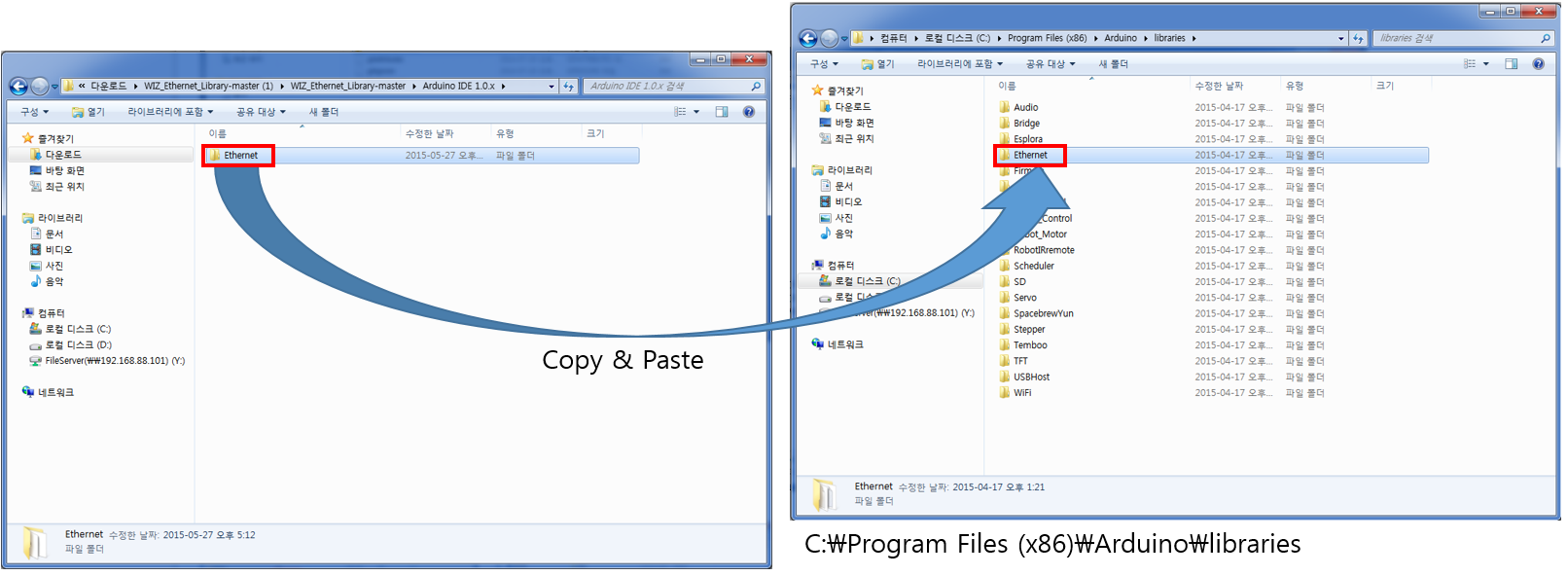
** Step 3: Arduino Library Import **
- Arduino IDE는 다음 그림과 같이 Library를 Import하여 사용할 수 있다.
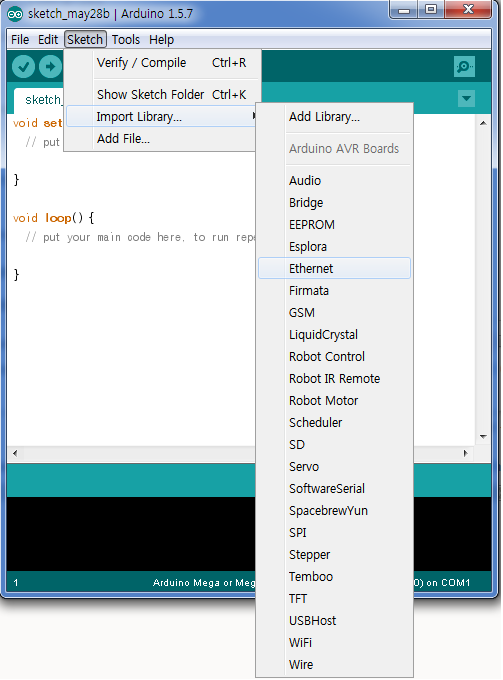
- Arduino Ethernet shield를 활용하기 위한 library는 Sketch 메뉴의 Import Library > Ethernet을 선택하��면 프로젝트에 관련 header file들이 추가된다.
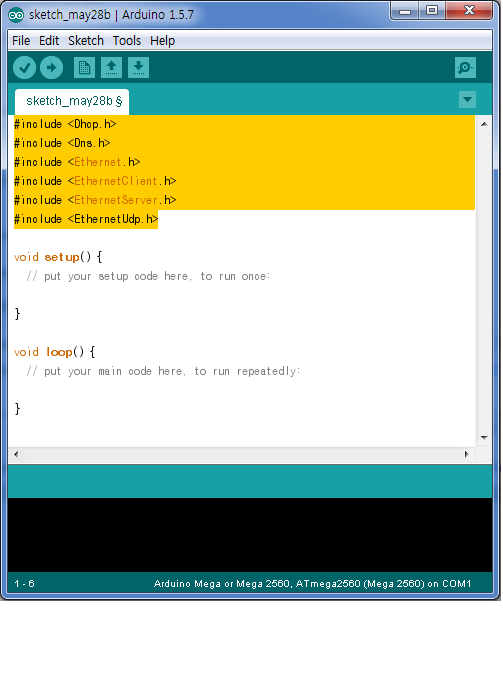
Arduino Web Server Examples
** Step 1 : Arduino 시작하기 **
- Arduino를 실행한다.
- Examples -> Ethernet -> Webserver를 선택하여 실행한다.
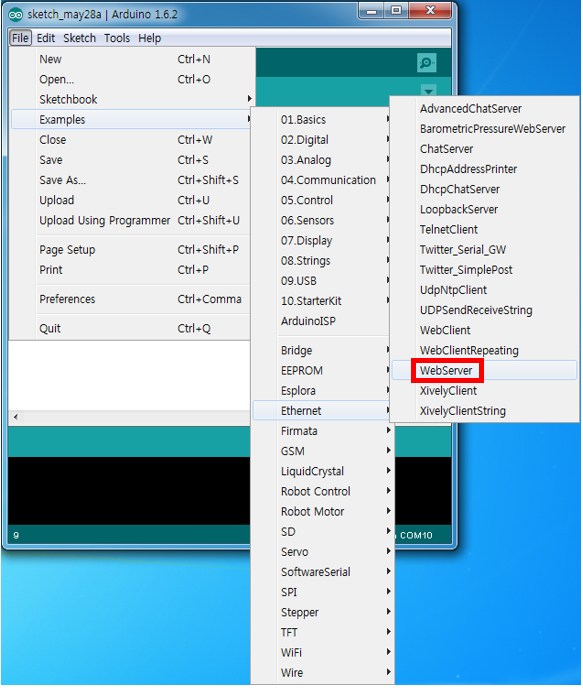
- Uno, Mega, Due 등 보드 종류에 따라 알맞게 Setting한다.
- 도구 -> 보드 -> Arduino Uno
- 도구 -> 포트 -> COMx
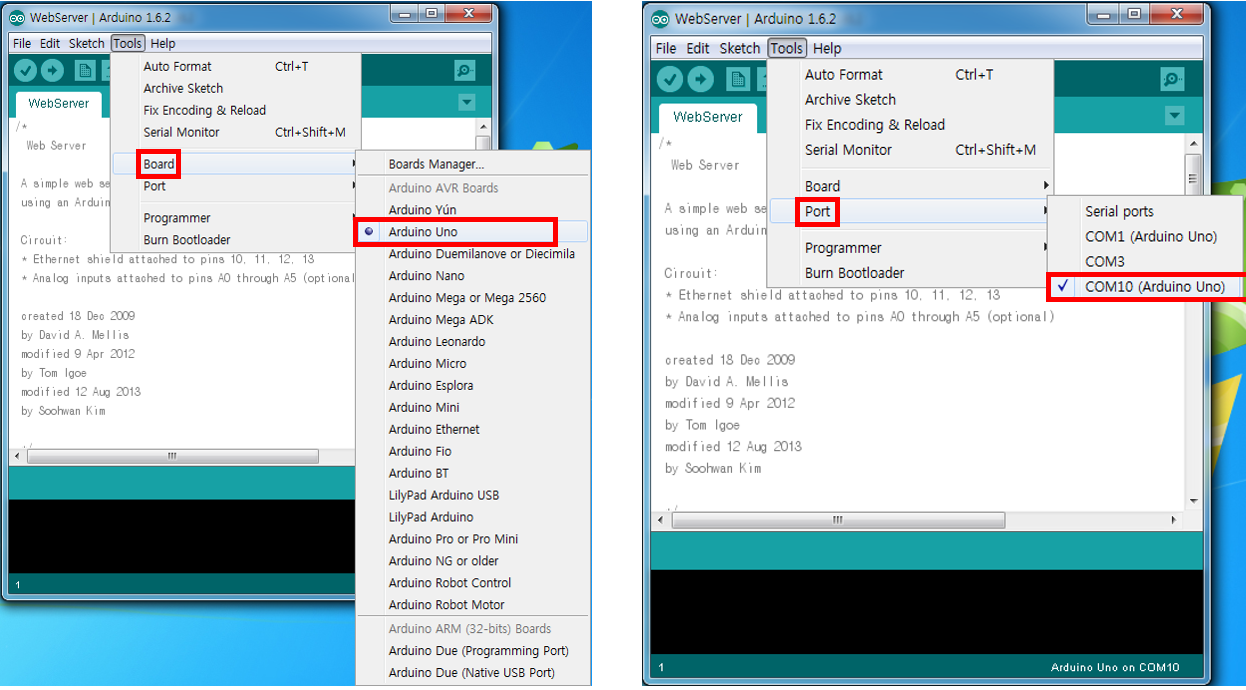
** Step 2 : Arduino 동작확인 **
- Verify을 클릭하여 코드 에러가 없는지 확인한다.
- 이상없다면, Upload를 클릭하여 Arduino 보드에 Upload한다.
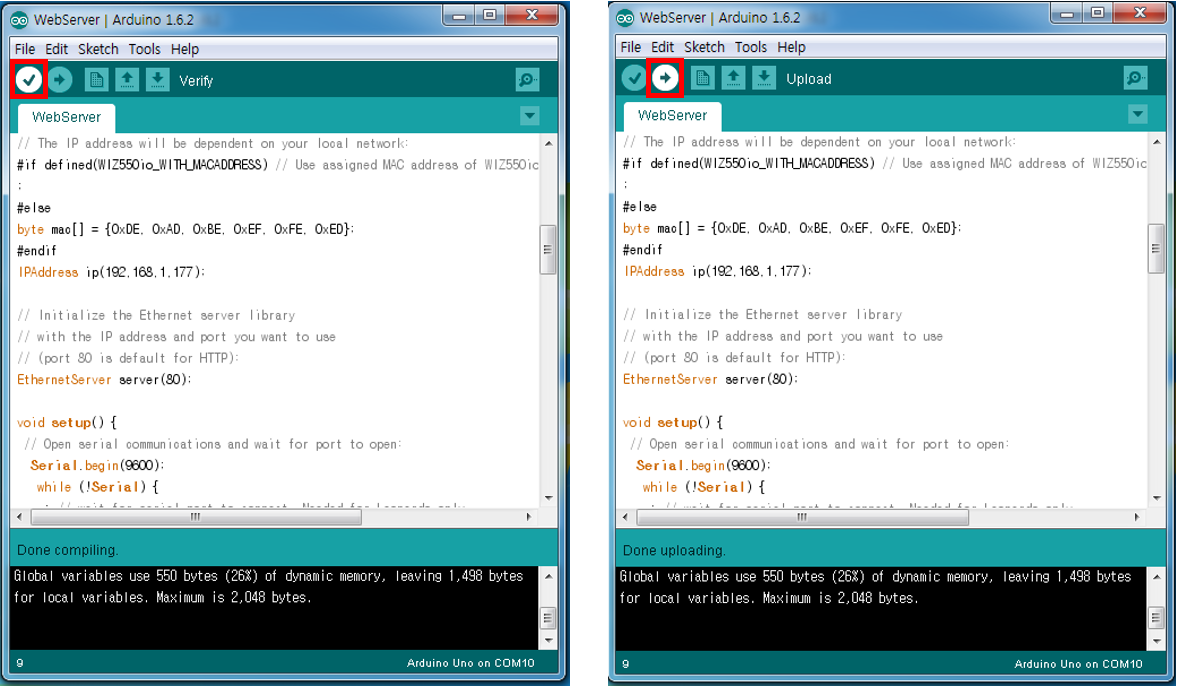
- Upload완료 후 Serial Monitor를 클릭
- 다음과 같은 IP Address가 나오는지 확인한다.
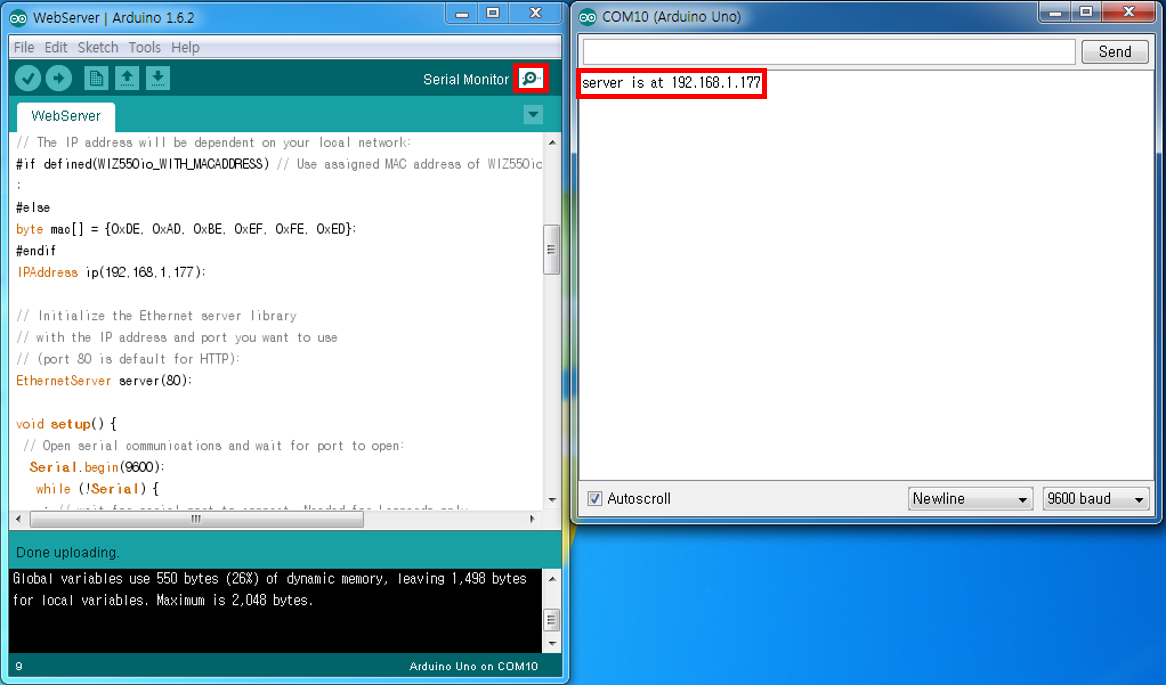
- 이제 Internet Explore & Chrome을 이용하여 Serial Monitor에 나온 IP로 접속한다.
- 다음과 같은 결과가 나온다면 정상동작하는 것이다.
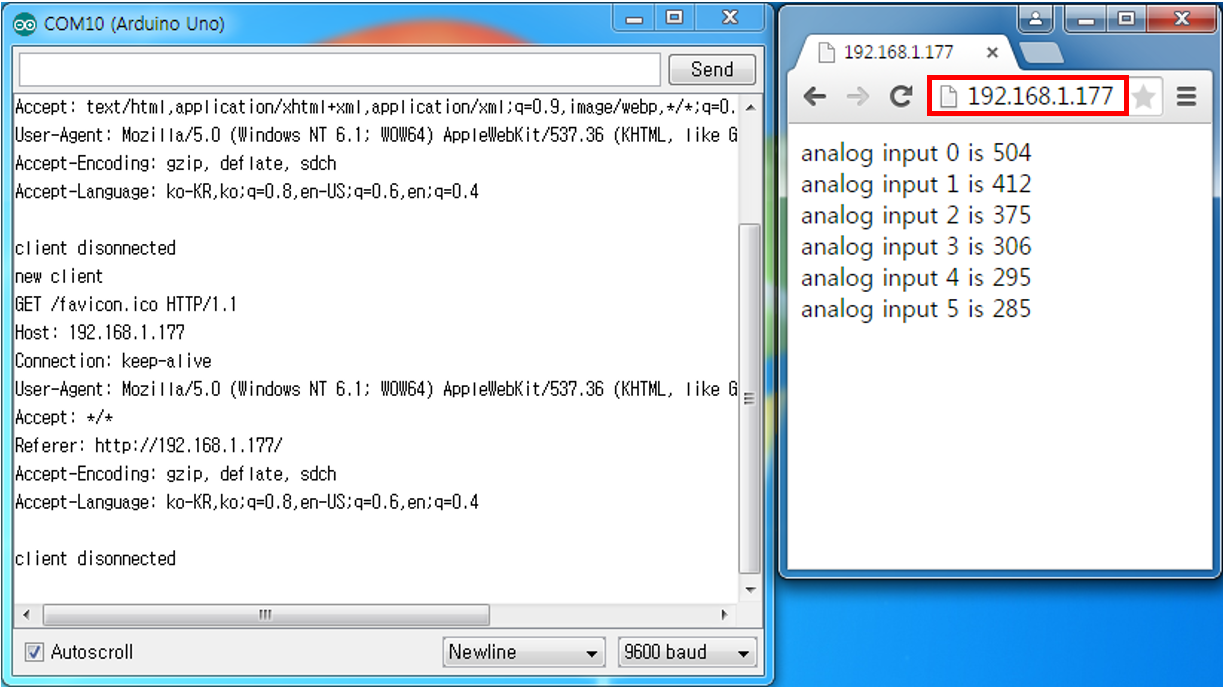
** Step 6 : Enjoy it ! **
- Let's play
- Create your new application & new content